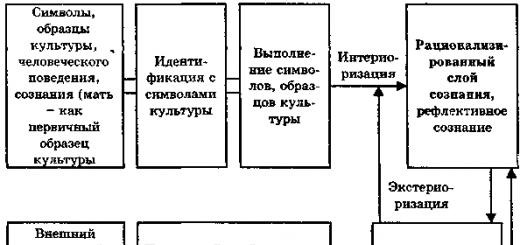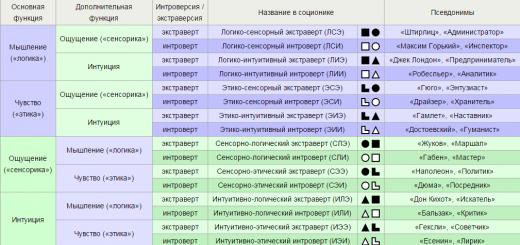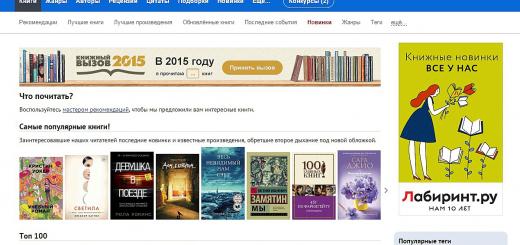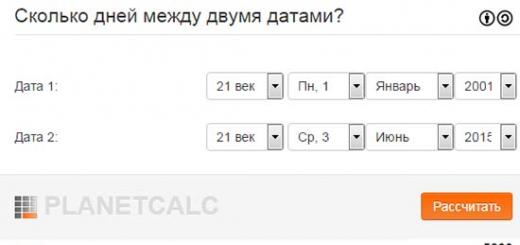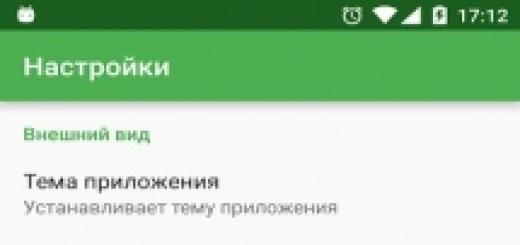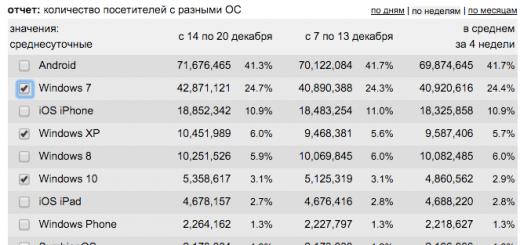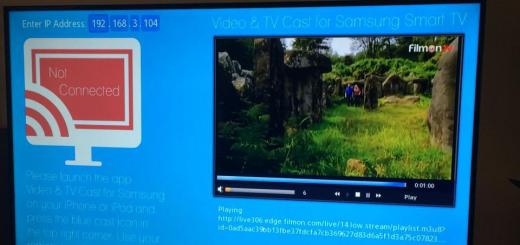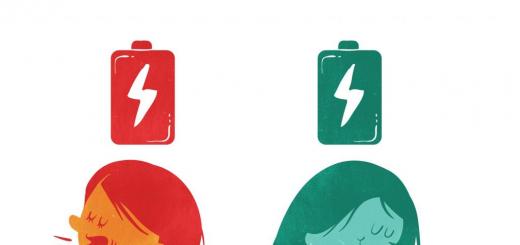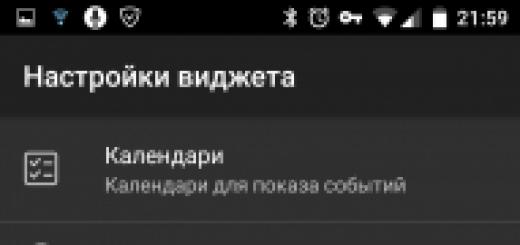In diesem Artikel sehen wir uns einen bequemen, funktionalen und kostenlosen Online-Übersetzer von Google an. Damit können Sie ein Wort, einen Text oder sogar eine Website von einer Sprache in eine andere übersetzen, sich anhören, wie ein Wort in einer Fremdsprache klingt, und ein Wort zu Ihrem Wörterbuch hinzufügen. Ein Online-Übersetzer ist unverzichtbar, wenn Sie dringend auf ein Wörterbuch zugreifen müssen oder wenn Sie Online-Korrespondenz in einer Fremdsprache führen und sehen müssen, wie bestimmte Wörter geschrieben oder übersetzt werden.
Um es zu verwenden, müssen Sie den Browser auf Ihrem Computer aufrufen und die Adresse des Übersetzers translate.google.com in die Zeile eingeben
Vor Ihnen öffnet sich ein Fenster.

Das Panel und die Verwendung des Übersetzers sind recht einfach. Werfen wir einen Blick auf einige Hauptphasen der Zusammenarbeit mit einem Übersetzer:
- So wählen Sie Übersetzungssprachen aus
- So geben Sie Text zur Übersetzung ein
- So arbeiten Sie mit Übersetzungsergebnissen
So wählen Sie Übersetzungssprachen aus
Auf der linken Seite (weißes Kästchen) befindet sich ein Feld zur Eingabe des zu übersetzenden Textes.
Dementsprechend ist die Originalsprache, aus der wir übersetzen (Englisch), dunkelgrau gekennzeichnet.

Auf der rechten Seite befindet sich die endgültige Übersetzung des Textes in die gewünschte Sprache. Dementsprechend wird die aktive Sprache der Phrase, in die Sie übersetzen möchten, in Dunkelgrau angezeigt (z. B. Russisch).

Übersetzungssprachen auswählen:
Wenn Sie den Übersetzer öffnen, sind zunächst die Standardübersetzungssprachen eingestellt. In unserem Fall ist die Sprache, aus der übersetzt wird, Englisch, die Sprache, in die übersetzt wird, ist Russisch.

Um die Übersetzungssprachen zu ändern, müssen Sie sie in einem speziellen Dropdown-Menü für die Sprachen auswählen, die Sie zum Übersetzen des Textes benötigen.
Nicht vergessen: Links wird die Sprache ausgewählt, aus der wir übersetzen, und rechts – in die wir übersetzen. Übrigens: Mit Google Translator kann man aus/in 80 Sprachen übersetzen (wo findet man sonst so einen Polyglott?).
Wenn Sie nicht wissen, aus welcher Sprache Sie übersetzen müssen (das kommt vor!), verwenden Sie die Funktion Sprache erkennen. Natürlich funktioniert es in meiner Erinnerung nicht immer richtig, aber es ist sehr nützlich, wenn man nirgendwo auf Hilfe warten kann.

Die Genauigkeit der Definition hängt von der eingegebenen Textmenge ab: Je mehr Text Sie eingeben, desto größer die Genauigkeit.
Es gibt eine weitere praktische Schaltfläche, mit der Sie die Übersetzungssprachen wechseln können. Dies ist nützlich, wenn Sie beispielsweise mit einem Russisch-Englisch-Übersetzer eine Nachricht auf Englisch geschrieben haben (z. B. in einem Skype-Chat) und dann sofort eine Antwort erhalten haben, die schnell aus dem Englischen ins Russische übersetzt werden muss. Um die Übersetzungssprachen zu ändern, verwenden Sie diese Schaltfläche:

So geben Sie Text zur Übersetzung ein
Mit Google Translator können Sie einzelne Wörter, Sätze und Texte übersetzen.
Die Quellen des Textes können unterschiedlich sein, insbesondere können Sie:
- Fügen Sie den kopierten Text ein oder geben Sie ihn ein
- Text diktieren (erfordert angeschlossenes Mikrofon)
- Handschrift verwenden (Zeichen mit dem Finger auf den Bildschirm zeichnen - für Besitzer von Tablets und Smartphones oder mit der Maus zeichnen)
- Virtuelle Tastatur (kann verwendet werden, wenn Sie kein Layout auf Ihrem Computer haben, z. B. Deutsch, und Sie nicht wissen, wie man dieses oder jenes Zeichen eingibt)
- Text aus Datei übersetzen
- Webseite übersetzen
Lassen Sie uns mit all diesen Möglichkeiten umgehen.
Text einfügen oder eingeben
Die Standard- und am häufigsten verwendete Methode.
Dazu müssen Sie den gewünschten Text kopieren oder direkt in das linke Fenster des Übersetzers eingeben

Nach Eingabe des Textes sollte die Übersetzung automatisch auf der rechten Seite des Fensters erscheinen. Wenn Sie Text manuell eingeben, wird die Übersetzung während der Eingabe automatisch aktualisiert.
Wenn Sie die Sofortübersetzungsfunktion deaktivieren möchten, klicken Sie auf diesen Link in der linken unteren Ecke der Seite

Jetzt müssen Sie auf die blaue Schaltfläche "Übersetzen" klicken, woraufhin Sie im rechten Fenster das Ergebnis der Übersetzung erhalten

Sie können die Sofortübersetzung an derselben Stelle wieder aktivieren – in der unteren linken Ecke der Seite.
So diktieren Sie Text an Google Übersetzer
Um diese Eingabemethode zu aktivieren, müssen Sie auf das Mikrofonsymbol in der Ecke des Texteingabefelds für die Übersetzung klicken.

Ein Symbol wie dieses wird angezeigt

Um diesen Eingabemodus zu entfernen, müssen Sie erneut auf dasselbe Symbol oder auf einen beliebigen Teil des Felds klicken, der mit dem Ausdruck „Sprechen“ angezeigt wird. Wenn längere Zeit kein Ton zu hören ist, schaltet sich diese Eingabemethode ebenfalls automatisch aus.
Diese Art der Texteingabe ist nicht für Faule nützlich, wie Sie vielleicht sofort denken, sondern für Menschen mit Behinderungen sowie für diejenigen, denen das Tippen unangenehm ist: Dies sind die Besitzer von Smartphones und Tablets.
So verwenden Sie die virtuelle Tastatur in Google Translate
Diese Option ist sehr nützlich, wenn Sie beispielsweise Text auf Deutsch eingeben müssen, aber nur russische und englische Zeichen auf der Tastatur haben. Wählen Sie also die gewünschte Sprache in der Ausgangstextsprache aus. Nehmen wir Deutsch als Beispiel. Rechts neben dem Mikrofonsymbol befindet sich ein Symbol zur Auswahl der Eingabemethode. Sehen Sie sich den Screenshot an

Die Tastatur wird hier angezeigt, daneben ist ein Pfeil. Durch Klicken auf das Tastatursymbol sehen wir sofort unsere virtuelle Tastatur, durch Klicken auf den Pfeil sehen wir eine Liste der verfügbaren alternativen Eingabemethoden

Dies können verschiedene Tastaturlayouts dieser Sprache sein (z. B. wenn es Dialekte gibt). In diesem Fall können Sie das deutsch-schweizerische Layout und aus irgendeinem Grund das amerikanische wählen. Der Handschriftmodus ist ebenfalls verfügbar, auf den wir weiter unten eingehen werden.
Wir berühren nichts, wir haben Deutsch ausgewählt (die Linie ist dunkel - das bedeutet, dass sie ausgewählt ist). Klicken Sie dazu einfach auf das Tastatursymbol.

Hier ist unsere Tastatur. Es ist einfach zu handhaben - wir drücken die erforderlichen Tasten mit der Maus (mit dem Finger - wenn Sie ein Tablet oder Smartphone haben) oder wir geben Text auf der Tastatur ein, nur dass die Tasten jetzt nicht die Zeichen drucken, die Sie auf dem haben Tastaturtasten, sondern die, die Sie auf der virtuellen Tastatur sehen .
Klicken Sie zum Schließen auf das Kreuz in der oberen rechten Ecke der virtuellen Tastatur oder erneut auf das Tastatursymbol.
Wie benutzt man die Handschrift
Sie benötigen diese Funktion, wenn keine Tastatur vorhanden ist oder Sie nicht wissen, wie Sie dieses oder jenes Zeichen darauf eingeben. Stellen Sie sich vor, Sie müssen ein chinesisches Schriftzeichen ins Russische übersetzen. Speziell für den Unterricht habe ich ein Wort übersetzt und werde versuchen, es zurückzuübersetzen.
Wir haben also ein Zeichen (oder Zeichen) im Chinesischen. Wie gibt man sie ein? Wir wählen die chinesische Sprache aus, wählen die Eingabemethode (das Symbol rechts neben dem Mikrofon). Je nach Sprache kann es mehrere Eingabemethoden geben. Für Englisch ist die Handschriftfunktion inaktiv – dort wird sie nicht benötigt.

Ein Fenster wie dieses wird angezeigt

Wir fangen an, unsere Hieroglyphe mit der Maus darin zu zeichnen! Halten Sie zum Zeichnen die linke Maustaste gedrückt. Um die Linie zu beenden, lassen Sie die linke Maustaste los und beginnen Sie mit der Maus eine neue Linie.
Also hier ist, was ich habe

Das System bietet direkt unter dem Bild Optionen an (sie erscheinen fast sofort und ändern sich, wenn das Bild fertig ist). Die erste Option ist unserer sehr ähnlich. Wählen Sie

Hurra! Alles hat geklappt, wir haben die richtige Übersetzung bekommen!
So übersetzen Sie eine Datei
Ich warne Sie sofort, dass nur Dateien übersetzt werden können PDF, TXT, DOC, PPT, XLS oder RTF. Wenn Sie nicht wissen, was eine Dateierweiterung ist, lesen Sie den entsprechenden Artikel in diesem Blog.

Klicken Sie auf, Sie werden aufgefordert, eine Datei auszuwählen

Wählen Sie aus und klicken Sie dann auf die Schaltfläche Übertragen. Sofortüberweisung funktioniert hier nicht mehr. Die Übersetzung wird auf einer neuen Seite geöffnet. Natürlich wird die Formatierung nicht gespeichert, Zeilenumbrüche werden unpassend angezeigt, Tabellen, Listen usw. werden möglicherweise angezeigt oder nicht angezeigt, aber der Text wird übersetzt.
So übersetzen Sie eine Website
Hier ist alles einfach: Fügen Sie im Textfenster für die Übersetzung einen Link zur gewünschten Site ein. Wir wollen zum Beispiel die New York Times in die russische Website übersetzen

Jetzt können Sie sich auf der Website umsehen, alle Seiten werden automatisch in die angegebene Sprache übersetzt. Das Google Translator-Bedienfeld ist oben sichtbar - Sie können die Sprache darin ändern oder zum Original wechseln (drücken Sie die Schaltfläche Original).
Andere nützliche Funktionen des Übersetzers, wie z. B. Aussprache, Hinzufügen von Text zu Ihrem Online-Wörterbuch, Hinzufügen Ihrer eigenen Übersetzung, werden wir in einem separaten Artikel betrachten, weil. dieser ist bereits verspätet. Außerdem wird bald ein Video-Tutorial zu diesem Artikel erscheinen, weil. Video ist interessanter anzusehen, stimme zu.
Fassen wir zusammen:
Vorteile: schnell und einfach zu bedienen, viele Sprachen und Eingabemethoden.
Minuspunkte: Dieser Übersetzer eignet sich eher zum Übersetzen einzelner Wörter oder häufig verwendeter Ausdrücke/Sätze. Bei Texten kann es zu einem Problem kommen, da die Übersetzung tatsächlich „auf der Stirn“ stattfindet, beispielsweise bei der Übersetzung langer zusammengesetzter Sätze aus dem Englischen ins Russische, Groß- und Kleinschreibung nicht immer erhalten bleiben und dementsprechend die Bedeutung leicht verwischt wird, aber die allgemeine Bedeutung der Sätze bleibt erhalten. Auch die Übersetzung einiger feststehender Ausdrücke und Redewendungen (manchmal sogar gebräuchlicher) kann dem Übersetzer Schwierigkeiten bereiten und zu einem unzureichenden Ergebnis führen.
Ich erinnere mich an Situationen, als ich an der Universität und in der Schule studierte, als die Unlust, sich vor ein Wörterbuch zu setzen und Hausaufgaben auf Englisch zu machen, gepaart mit dem Wunsch, alles schnell zu erledigen, zu desaströsen, manchmal sogar komischen Ergebnissen führte. Hier ist ein Beispiel: Der Satz "Wie komme ich nach Minsk?" übersetzt als "Wie komme ich nach Minsk" statt "Wie komme ich nach Minsk?".

In den folgenden Artikeln werden wir uns andere Übersetzer genauer ansehen, insbesondere den Online-Übersetzer Yandex. Abonnieren Sie unsere Mailingliste, damit Sie diese Tutorials nicht verpassen.
Schreiben Sie in die Kommentare, welchen Übersetzer verwenden Sie?
Aus diesem Artikel haben Sie gelernt:
- So verwenden Sie den kostenlosen Google Übersetzer (Google Translate)
- Möglichkeiten zur Eingabe von Informationen in den Übersetzer
- So übersetzen Sie Websites
- So übersetzen Sie Dokumente
Wenn Ihre eigenen Fremdsprachenkenntnisse nicht tiefgreifend sind oder wenn es darum geht, bestimmte Wörter, Begriffe und Texte zu übersetzen, dann kommen Sie ohne einen Übersetzer nicht aus. Die Verarbeitung großer Textmengen ist selten erforderlich. Meist müssen nur wenige Absätze oder gar Sätze übersetzt werden. Der Kauf und die Installation spezieller Software ist in diesem Fall kein angemessener Schritt.
Es ist besser, die Funktionen des Google-Übersetzers mit Online-Aussprache zu verwenden. Die Geschwindigkeit, Verfügbarkeit und Effizienz dieses Systems wurde bereits von vielen seiner Benutzer auf der ganzen Welt bestätigt. Was sind die Vorteile von Google Übersetzer?
Basierend auf allen verarbeiteten Dokumenten verbessert Google ständig die Qualität der Übersetzung selbst. Die Analyse verschiedener Wortformen und Varianten ihrer Verwendung ermöglicht es dem Programm, die genauesten Ergebnisse zu erzielen. Die Entwickler des Dienstes stellten die Möglichkeit des Feedbacks bereit – jede gemachte Übersetzung kann vom Nutzer bewertet und dadurch nachträglich verbessert werden. Es gibt auch andere Übersetzungsdienste, wie z.
Google-Übersetzer mit Aussprache von Wörtern online (übersetzen)

Jetzt verwendet Google Translate 71 Sprachen für die Textverarbeitung, und das automatische Erkennungssystem ermöglicht es Ihnen, festzustellen, welche Sprache beim Schreiben des Textes verwendet wurde. Die Möglichkeiten und die Anzahl der übersetzten Sprachen werden täglich aktualisiert und neue hinzugefügt. Es genügt, die Anfangsinformationen in das Eingabefeld einzugeben und die Option „Sprache erkennen“ auszuwählen. Dann erledigt Google Translate alles selbst. Sie können die Sprache manuell auswählen.
Funktionalität, Selbstlernfähigkeit, Berücksichtigung von Nutzerpräferenzen und einfache Bedienbarkeit haben Google Übersetzer bereits heute zu einem der beliebtesten Online-Dienste für die Übersetzung von Texten aller Art gemacht.
Mit seinen Funktionen können Sie Informationen verarbeiten, die dem Benutzer in verschiedenen Formaten zur Verfügung stehen:
- in das Übersetzerfenster eingefügter oder eingegebener Text;
- Webseiten;
- hochgeladene Dokumente;
- Rede - Sie müssen nur den erforderlichen Satz aussprechen, und Google Übersetzer erkennt ihn und übersetzt ihn.
Google Sprachübersetzer mit Aussprache (Voiceover)
Darüber hinaus können Sie immer mit Ton übersetzen am Computer, wie man ein bestimmtes Wort richtig ausspricht. Ein falsch eingegebenes Wort wird vom Übersetzer selbst korrigiert. 
Übersetzung mit Transkription
Der Webdienst arbeitet im dynamischen Übersetzungsmodus. Damit das Ergebnis genau und korrekt ist, müssen Sie den gesamten Satz bis zum Ende eingeben. Die Übersetzung des Textes wird während der Eingabe auf dem Bildschirm angezeigt.
Bedeutung von Wörtern und ihre Verwendung 
Beim Schreiben eines Wortes gibt der Google-Übersetzer mit Online-Aussprache alle seine Bedeutungen an, die in einem bestimmten Kontext verwendet werden können. Dabei werden die häufigste Variante und der seltenste Wert angegeben. Darüber hinaus kann Google zeigen, wo und wie ein bestimmter Ausdruck verwendet wird und was seine wahre Bedeutung ist. Die Angabe der Quelle, aus der die Übersetzung stammt, verleiht dem Online-Dienst zusätzliche Zuverlässigkeit und Vertrauen der Benutzer.
Viele von uns haben eine endlose Leidenschaft für das Reisen und im Grunde müssen wir vom Englischen ins Russische übersetzen. Wir wollen neue Städte und Länder besuchen, andere Kulturen kennenlernen, mit vielen neuen und interessanten Menschen kommunizieren. Von allen Barrieren, die uns daran hindern, neue, aufregende Reiseerlebnisse in vollen Zügen zu genießen, ist die Sprachbarriere eine der wichtigsten. Unsere Unfähigkeit, die Sprache eines anderen zu verstehen, wird zu einem erheblichen Kommunikationshindernis, das uns dazu inspiriert, Wege zu finden, wenn nicht sogar zu beseitigen, dann zumindest diesen Mangel auszugleichen. Eine dieser Möglichkeiten ist die Verwendung von Hilfsprogrammen, die unser Smartphone in einen schnellen und bequemen Übersetzer für gesprochene und geschriebene Sprache verwandeln. In diesem Artikel werde ich eines dieser mobilen Programme betrachten - Google Translator, mit dem nicht nur die übliche mündliche und schriftliche Übersetzung durchgeführt, sondern auch der Text auf dem Foto, das wir haben, übersetzt werden kann. Aber der Reihe nach.
Google startete seinen Übersetzungs-Webdienst bereits im Jahr 2006, und einige Jahre später erblickten mobile Formen des Übersetzers für Android und iOS das Licht der Welt. Anfangs wurde die Anwendung für einen eher starren, "maschinellen" Übersetzungstext, eingeschränkte Funktionen und instabile Funktionalität kritisiert. Aber die ständige Arbeit der Entwickler an der Verbesserung der Fähigkeiten der Anwendung sowie die Übertragung der Übersetzer-Engine auf „GNTP“ (neuronale maschinelle Übersetzung) im Jahr 2016 haben ihre Position erheblich verbessert, und jetzt ist dieses Tool nicht nur das einer der beliebtesten, aber auch einer der zuverlässigsten.

Ein wichtiger Schritt in der Entwicklung der Anwendung war der Kauf von Quest Visual durch Google, dem Entwickler der mobilen Anwendung Word Lens, die es ermöglicht, mit der Kamera jeden fremden Text zu übersetzen. Google machte das erwähnte Programm zunächst kostenlos und nahm es dann in die Funktionalität seines Übersetzers auf, der nicht nur lernte, geschriebene und gesprochene Sprache zu übersetzen, sondern auch mit einer Handykamera zu übersetzen.
So verwenden Sie den Google-Übersetzer
Mit den Übersetzerfunktionen können Sie die Kamera Ihres Smartphones verwenden, um Text in Echtzeit zu übersetzen sowie Text aus einem bereits aufgenommenen Foto zu übersetzen.
Um die Funktionen des Übersetzers zu nutzen, laden Sie ihn zunächst auf Ihr Gadget ("Android" oder iOS) herunter.
Wählen Sie nach dem Start oben links die Sprache aus, aus der übersetzt werden soll, und rechts die Sprache, in die übersetzt werden soll.
- Um mit der Kamera zu übersetzen, klicken Sie links im Programmmenü auf das entsprechende Kamerasymbol.
- Richten Sie dann die Kamera Ihres Telefons auf den Text, den Sie übersetzen möchten, und Sie sehen die Übersetzung fast sofort auf dem Bildschirm Ihres Geräts.
Optisch sieht es so aus:
Die zweite Möglichkeit Text von einem Foto zu übersetzen bedeutet, ein Foto zu machen, gefolgt von der Übersetzung eines fremden Textes darauf.

Sie können auch Text aus dem Englischen ins Russische (z. B.) von einem Bild übersetzen, das sich bereits auf Ihrem Telefon befindet. Warum Sie die Anwendung starten müssen, klicken Sie auf die erwähnte Kameraschaltfläche und dann auf die Bildschaltfläche links neben der roten unteren Schaltfläche (damit können Sie ein Foto aus dem Telefonspeicher auswählen).
Andere Funktionen des Übersetzers ermöglichen Ihnen die Sprachübersetzung (eine Schaltfläche mit einem Mikrofonbild) sowie die Textübersetzung (eine Schaltfläche mit einem Schlangenbild).
Ist es möglich, Übersetzungen per Bild auf einem PC zu verwenden?
Der beste Weg, dies auf einem Computer zu tun, ist die Verwendung von . Die Version von Google Translate auf dem PC in Form des beliebten Netzwerkdienstes https://translate.google.com/?hl=ru erlaubt keine Verarbeitung von Fotos mit weiterer Übersetzung des darauf befindlichen Textes. Daher besteht eine alternative Option darin, einen beliebigen Android-Emulator für Windows-Betriebssysteme zu verwenden, mit dem Sie diese Anwendung auf Ihrem Computer installieren und ihre Funktionen in Zukunft nutzen können.
- Installieren Sie einen der beliebten Android-Emulatoren auf Ihrem PC (z. B. Bluestacks 2 oder Nox Player).
- Führen Sie den Emulator aus, gehen Sie die Autorisierung durch und geben Sie die Daten Ihres Google-Kontos ein.
- Suchen Sie dann mithilfe der Suche nach Google Translator und installieren Sie es.
- Suchen Sie danach sein Symbol auf dem Desktop des Emulators, klicken Sie darauf und verwenden Sie seine Funktionen auf dem PC (soweit es funktioniert).
Alternative Lösungen sind die Verwendung einiger stationärer Programme der Stufe "Bildschirmübersetzer" (Sie wählen einen Teil des Bildschirms mit dem Text aus, und der Übersetzer führt seine Übersetzung durch). "Translator", "Photron Image Translator" und andere Analoga, mit denen Sie Text aus einem vorhandenen Bild in die von uns benötigte Sprache übersetzen können.
 Die Fähigkeiten von "Photron Image Translator" kündigten die Übersetzung von Text aus dem in das Programm geladenen Bild an
Die Fähigkeiten von "Photron Image Translator" kündigten die Übersetzung von Text aus dem in das Programm geladenen Bild an Fazit
Die Funktionen von Google Translate ermöglichen es uns, den benötigten Text schnell zu übersetzen, indem wir einfach die Kamera unseres Smartphones auf diesen Text richten. Neben anderen Funktionen der Anwendung kann man die Übersetzung von Text auf einem Foto, das sich bereits im Speicher des Geräts befindet, sowie die übliche Sprach- und Textübersetzung notieren. Wenn Sie Alternativen zu einem solchen Übersetzer am PC suchen, dann empfehle ich Ihnen, die oben aufgeführten stationären Alternativen auszuprobieren, die ihrem mobilen Pendant teilweise in nichts nachstehen.
Der Google-Übersetzerdienst online oder Google Translate wurde entwickelt, um Texte automatisch von einer Sprache in eine andere zu übersetzen.
Es übersetzt auch Seiten im Internet, wobei den Nutzern mehrere mögliche Übersetzungen einzelner Wörter angeboten werden.
Bei ganzen Texten wird nur eine Version ausgegeben, die bearbeitet werden kann.
Basierend auf den Ergebnissen der Bearbeitung erzeugt der selbstlernende Sprachübersetzungsalgorithmus beim nächsten Mal die Version des Wortes oder der Phrase, die am häufigsten verwendet wurde.
Der Dienst ist kostenlos. Wenn Sie mit einem separaten Text arbeiten, wird seine Übersetzung in einem Fenster neben dem Fenster platziert, in dem das Original platziert wurde.
Der Dienst bietet die Möglichkeit, sowohl eine Textversion als auch eine weibliche Sprachausgabe zu erhalten.
Noch ein paar interessante Artikel:
- Der beste englische Übersetzer mit Transkription und russischer Aussprache
- Yandex-Nachrichten, Übersetzer, Geld, Karten - vollgestopft
Servicefunktionen
Google Übersetzer gilt derzeit als der beste Online-Übersetzer im Internet.
Einfach zu verwaltende Funktionen, keine Werbung, kostenlos, die Möglichkeit, in mehr als 60 Sprachen zu übersetzen und umgekehrt, machen den Dienst beliebt.
Die englische Übersetzung wird am häufigsten verwendet - in die eine oder andere Richtung. Obwohl es mehr als 2,5 Tausend Kombinationen verschiedener Paare gibt.

Manuelle Eingabe
Wenn Sie Text manuell eingeben, zeigt das angrenzende Fenster die sofortige Übersetzung (die Funktion kann deaktiviert werden), die von der Ajax-Technologie bereitgestellt wird.
Hier steht auch eine sprechende Übersetzung zur Verfügung, also ein laut gesprochener Text. Sie können das Programm auch dazu zwingen, die Originalphrasen zu „lesen“.

Seitenübersetzung
Der Dienst verfügt über einen integrierten Website-Übersetzer.
Manchmal bietet er an, eine Seite in eine Fremdsprache (anders als die Hauptsprache für den Benutzer) sofort aus der Liste der Suchergebnisse oder wenn Sie zur entsprechenden Adresse gehen, zu übersetzen.
Beratung! Für eine schnelle Übersetzung sollten Sie die Eingabe der Site-Adresse im linken Fenster nutzen. Gleichzeitig erscheint derselbe Text im zweiten Feld, beim Anklicken gelangt man auf eine bereits in die gewählte Sprache übersetzte Seite.

Nachdem der Text in die gewünschte Sprache übersetzt wurde, kann der Dienst ihn lesen. Eine solche Übersetzung ist sehr wichtig für Leute, die versuchen, die Aussprache mit Google Translate zu verstehen.
Und doch, obwohl die künstliche Intelligenz des Übersetzers nicht alle Wörter bewältigen kann, ist die synthetisierte Sprache klar genug, um die Wahrnehmung von Fremdwörtern und Sätzen nach Gehör zu verbessern.
Spracheingabe

Text aus einem Bild abrufen
Für Besitzer von Mobiltelefonen mit Kameras ist es möglich, von Bild zu Text zu übersetzen.
Dies kann sowohl für ein importiertes als auch für ein neu fotografiertes Bild erfolgen.
Die sofortige Übersetzung von einem Foto ist ganz einfach - es erfordert:
- Starten Sie die Anwendung;
- Wählen Sie das gewünschte Sprachpaar aus (z. B. um vom Deutschen ins Russische zu übersetzen);
- Richten Sie Ihre Smartphone-Kamera auf den übersetzten Text;
- Stellen Sie die Schärfe ein und machen Sie ein Foto.
Danach sollte die fertige Übersetzung in wenigen Sekunden auf Russisch erscheinen.
Die Funktion funktioniert nicht, wenn die Schrift des Textes aus dem Bild zu klein für die Erkennung ist oder von Hand geschrieben wurde.
Probleme bei der Erkennung und Übersetzung treten auf, wenn bei der Aufnahme schlechte Lichtverhältnisse herrschten.
Nutzungsmerkmale
Wie die meisten anderen Online-Übersetzer hat auch Google Übersetzer eine Reihe von Einschränkungen. Mit seiner Hilfe lohnt es sich kaum, literarische Texte zu übersetzen oder technische Übersetzungen anzufertigen.
Er ist jedoch in der Lage, die allgemeine Bedeutung von Informationen in einer völlig fremden Sprache zu vermitteln.
Und wenn die Übersetzung beispielsweise Französisch-Russisch ist und der Text klein ist, ist die Nutzung des Dienstes besser als die Kontaktaufnahme mit professionellen Übersetzern.

Wenn der Text in Sprachen übersetzt wird, in denen Hieroglyphen anstelle von Symbolschrift verwendet werden (z. B. russisch-chinesische Übersetzung), verfügt der Dienst über eine spezielle Funktion zum bequemen Lesen der resultierenden Informationen.
Und die Übersetzung wird in Form von Hieroglyphen angeboten, aber mit Transkription in lateinischen Buchstaben.

Service-Vorteile
Die Hauptvorteile der Nutzung des Online-Service sind:
- Wörterbuchbasisgrößen;
- Die Fähigkeit, nicht nur mit einzelnen Wörtern, sondern auch mit deren Kombinationen zu arbeiten, was zu einem Text führt, der der korrekten Version so nahe wie möglich kommt. Und wenn Sie beispielsweise eine deutsch-russische Übersetzung durchführen, können Sie ungefähr verstehen, worum es geht.

- Zusätzliche Übersetzungstools verfügbar;
- Unterstützung für die meisten Browser. So können Sie Texte direkt vom Englischen ins Russische übersetzen, während Sie in Chrome, Firefox oder Opera im Internet surfen. Diese Funktion ist sowohl für Android als auch für iOS verfügbar.
- Online-Übersetzer PROMT aus dem Russischen und Englischen: Beschreibung des beliebten Programms
Service-Nachteile
Die Hauptnachteile von Google Online-Übersetzer sind:
- Statistischer Algorithmus- bietet viele unnötige Optionen und wählt bei großen Texten nicht immer die richtigen aus. Aus diesem Grund ist die Übersetzung ins Russische bei weitem nicht so genau wie die einer Person, die die Sprache gut kennt.
- Kann nicht offline arbeiten. Für die Nutzung ist ein Internetzugang erforderlich. Und um beispielsweise eine Englisch-Russisch-Übersetzung ohne Netzwerk durchzuführen, müssen Sie eine andere Anwendung verwenden.
Internetdienste: Google Translator | Internetdienste: Google Übersetzer
So verwenden Sie Google Translator Online - Die besten Tipps
Google Translate ist ein Dienst, der Texte mit bis zu 5000 Zeichen automatisch zwischen zwei beliebigen von 103 Sprachen übersetzt. Es kann auch verwendet werden, um Textelemente von Dokumenten und Websites unter Beibehaltung ihrer Struktur zu übersetzen. Der Dienst ist als Online-Version und Anwendungen für Android und iOS implementiert.
Google Translate soll sich schnell ein Bild von den in Texten in einer fremden Sprache enthaltenen Informationen machen. Es ist für den persönlichen Gebrauch geeignet, z. B. für diejenigen, die reisen oder eine Sprache lernen. Die Cloud-basierte Übersetzung steht Webmastern und Anwendungsentwicklern für die eingebettete Spracherkennung und -übersetzung in Tausenden von Sprachpaaren zur Verfügung. Dabei kommen sowohl statistische als auch neuronale maschinelle Übersetzungstechnologien zum Einsatz.
Um den Text zu übersetzen, können Sie ihn auf der Tastatur eingeben, per Hand mit dem Mauszeiger oder auf dem Touchscreen eingeben, die Spracheingabe verwenden, einen Link zur Website einfügen oder das erforderliche Dokument herunterladen. Auf mobilen Geräten wird auch die Kamerapunkterkennung unterstützt, einschließlich des sofortigen Ersetzens von Wörtern auf dem Bildschirm, ohne ein Bild aufzunehmen. Die Wortsuche zeigt die Wörterbuchdefinition des Ausgangswortes, seine Wortart, Synonyme und mögliche Wortkombinationen an. Varianten seiner Entsprechung in der Zielsprache sind nach Verwendungshäufigkeit sortiert. Das ausgewählte Übereinstimmungspaar kann dem Sprachführer hinzugefügt werden, der für jedes Google-Konto gespeichert wird. Der Offline-Zugriff auf den Translator von mobilen Geräten ist nach dem Herunterladen der erforderlichen Sprachpakete möglich. Mit der Android-Version können Sie Nachrichten in Instant Messenger und anderen Anwendungen übersetzen, ohne sie zu verlassen.
Hauptmerkmale
- Voll funktionsfähige kostenlose mobile Apps und Online-Version
- Über 100 Sprachen
- Sprach-, Druck-, Schrift- und optische Texteingabe
- Übersetzung von Dokumenten und Websites
- Einzahlung von 300 $ für ein Jahr zum Testen der Cloud Translation API
- Bezahlte technische Supportpakete, einschließlich 24/7- und Telefonsupport